Ao trabalhar com o Windows 7 RC esta semana, me deparei com outro recurso bom e útil sobre o qual achei que deveria escrever. No Windows 7 e superior, você pode adicionar ícones às suas entradas personalizadas de menu clicando com o botão direito (estático).
Normalmente, para exibir um comando de clique com o botão direito com um ícone, é necessário escrever um manipulador de menu de contexto Shell Extension (DLL). Agora, você também pode atribuir ícones a itens de menu estáticos, sem precisar programar nada.
As instruções neste artigo aplicam-se do Windows 7 ao Windows 10.
Por exemplo, quando você adiciona um comando de clique com o botão direito personalizado "Imprimir diretório" usando as instruções no artigo Imprimir o conteúdo do diretório você vê isso quando clica com o botão direito em um diretório.
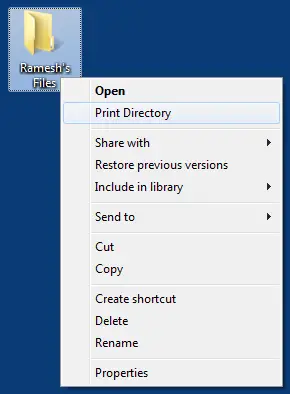
Até agora tudo bem. Agora, você pode mencionar uma referência de ícone que aponta para um recurso de ícone dentro de um arquivo .DLL, .EXE ou .ICO.
Adicionar um ícone a uma entrada de menu do botão direito
- Abra o Editor do Registro (
regedit.exe) - Navegue até a chave de registro correspondente para o item de menu. Por exemplo, se você usou o link mencionado anteriormente para adicionar o Imprimir diretório comando para o menu de contexto, navegue até a seguinte chave:
HKEY_CLASSES_ROOT \ Directory \ Shell \ PrintDir
- No painel direito, crie um valor String (REG_SZ) chamado Ícone
- Duplo click Ícone e digite o caminho para um arquivo de ícone (.ico). Ou mencione o nome do arquivo da biblioteca de ícones e o índice do ícone.
- Saia do Editor do Registro. Agora, clique com o botão direito em um diretório e você verá um ícone de impressora próximo ao Imprimir diretório comando.
A edição do registro acima funciona do Windows 7 ao Windows 10.
Outros Exemplos
Referência: Adicione “Abrir com Bloco de Notas” ao menu do botão direito
Referência: Adicione “Abrir com Notepad ++” ao menu do botão direito
Um pequeno pedido: Se você gostou deste post, por favor, compartilhe?
Um "pequeno" compartilhamento seu ajudaria seriamente no crescimento deste blog. Algumas ótimas sugestões:- Fixá-lo!
- Compartilhe com seu blog favorito + Facebook, Reddit
- Tweet isso!